Inilah cara pasang kode iklan / ads di blogger bagi kamu yang ingin menghasilkan uang dari Blog yang mengandalkan media periklanan, ikuti langkah-langkah mudah berikut ini.
Cara Memasang Iklan di Web Sendiri
Jika kamu ingin serius dalam dunia blogging maka hal yang paling utama adalah memiliki blog atau website mu sendiri, untuk jenisnya biasanya saya menggunakan blogger atau wordpress.
Namun pada artikel kali ini saya ingin berbagi cara pasang kode iklan adsense atau penyedia periklanan lainnya yang perlu kamu ketahui.
Apabila kamu masih pemula dan ingin lebih serius dalam dunia blogging namun belum memiliki blog sendiri bisa baca panduan membuat web di blogger.
Selain itu ada beberapa hal lain sebelum kamu mulai menghasilkan uang diantaranya:
- Memilih template blogger yang ads friendly
- Membuat custom domain blogger agar terlihat lebih profesional
Jadi pastikan kamu sudah melakukan beberap hal diatas sebelum mulai memonetisasi blog kamu ya.
Persyaratan Memasang Iklan di Website
Agar kamu bisa memonetisasi blog kamu maka ada beberapa persyaratan dasar yang harus kamu lengkapi untuk bisa diterima oleh adsense, ini beberapa hal dari pengalaman pribadi saat mengajukan google adsense.
- Blog sudah online / sudah di publikasi
- Blog sudah memiliki artikel (langkah awal perbanyak artikel kalau bisa sehari minimal 1 artikel dipublikasikan)
- Hindari artikel yang melanggar aturan hukum dan aturan google (misal : Perjudian, pornografi, download program / game bajakan, dll)
- Lengkapi Menu Utama
- Home
- Kategori : kelompokan kategori utama dahulu, nanti bisa di update jika sudah siap di topik lainnya, tidak boleh ada menu / link yang broken sebelum pengajuan iklan adsense
- Kontak
- About
- Kebijakan Privacy : Jika bingung untuk membuat isi halaman privacy ini, bisa ambil dan edit di Contoh Halaman Privacy Google Adsense blog saya.
- Daftarkan blog ke google webmaster untuk pemasangan kode analytic dan google search console
Jika hal-hal diatas sudah kamu siapkan maka kamu bisa segera mengajukan permohonan pendaftaran google adsense.
Lokasi Kode Iklan Google Adsense
Banyak yang menanyakan kepada saya, dimana lokasi dan meletakan kode iklan adsense di blogger ?
- Pertama login ke halaman google adsense : halaman adsense
- Pada bagian ADS kamu bisa melihat daftar blog kamu, jika belum ada kamu bisa menambahkan blog / web baru dibagian menu SITE
- Pada sub menu By Site, kamu bisa klik “Get Code“
- Copy Kode tersebut yang nantinya ditempelkan ke blog / web kamu sendiri
- Kode script iklan tersebut biasanya ada nomor akun adsense kamu, contoh : ca-pub-6049xxxxxxxxxxxxxxxx
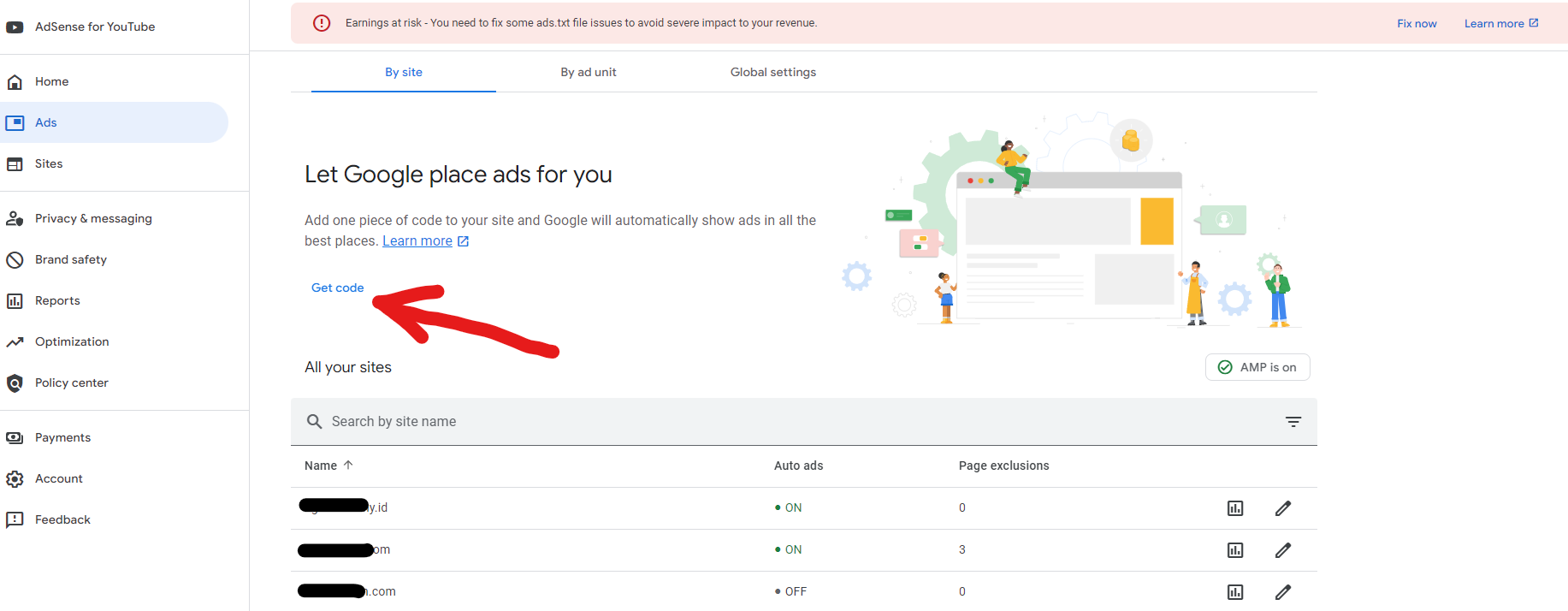
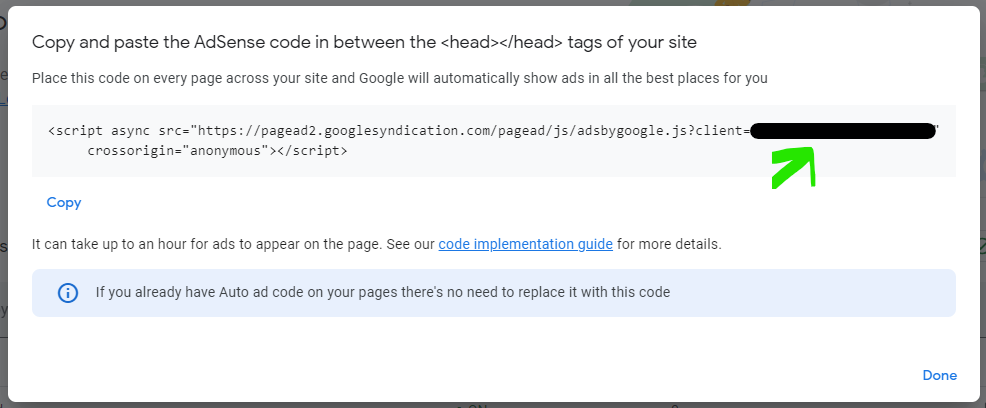
Menempelkan kode iklan di Blogger
Proses selanjutnya adalah menempelkan kode iklan yang sudah kamu dapatkan dari dashboard google adsense.
- Login ke dashboard Blogger
- Pilih blog yang ingin kamu monetisasi
- Pilih Menu Tema
- Pilih Sesuikan
- Pilih EDIT HTML
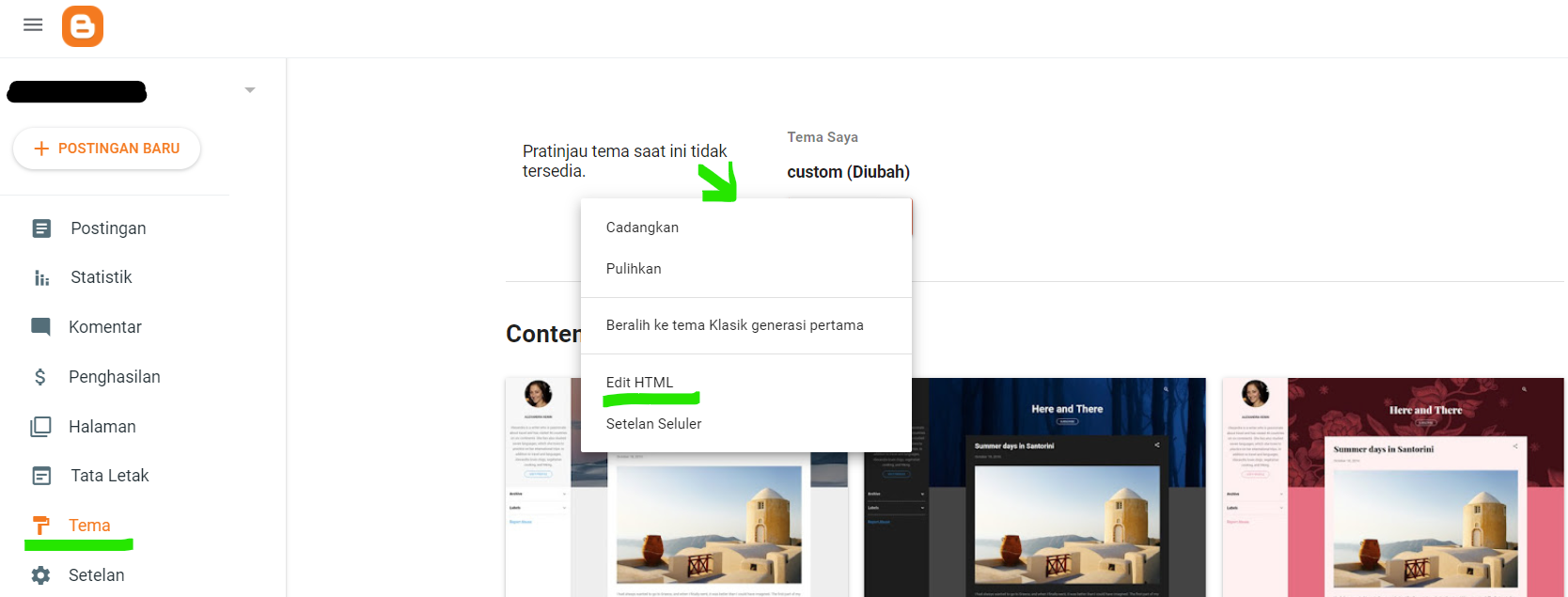
Sabagai contoh saya menggunakan blog dengan template Blogger Jettheme, sehingga tampilannya akan seperti ini, jika kamu menggunakan template lain pastikan cari modul HEADER maka kamu akan menemukan kode <head>.
- Nah agar lebih mudah, bisa gunakan shortcut di keyboard : CTRL+F untuk menemukan kode <head> dan kemudian ENTER, maka akan otomatis muncul highlight warna kuning <head>
- Letakan KODE iklan yang sudah kamu dapatkan dari dashboard adsense.
- PASTE dibawah <head>, atau bisa dibawahnya asal masih diatas kode </head>
<head> Paste Kode Iklan dilokasi ini. </head>
- Selanjutnya SIMPAN
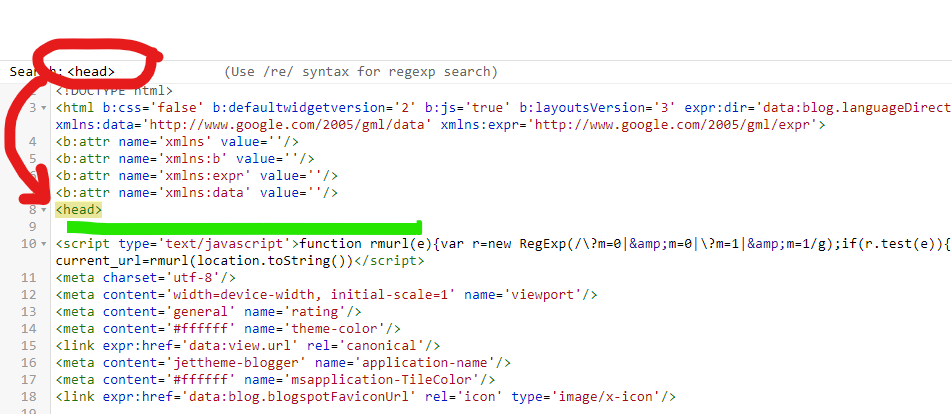
Penempatan Iklan Pada Widget / Lokasi lain
Jika kamu menggunakan kode iklan yang didapatkan dari dashborad diatas maka, google bisa membantumu memunculkan iklan secara otomatis dibeberapa lokasi.
Namun jika kamu ingin meletakan iklan dilokasi-lokasi yang kamu ingin kan , maka tentu kamu harus menempelkan iklan dibeberapa lokasi seperti widget, footer, header, di dalam artikel dan lainnya.
Agar mempermudah mu kedepannya untuk mengetahui iklan mana yang mendapatkan penghasilan biasanya membuat beberapa tipe format iklan sebelum diletakan dibeberapa lokasi yang di inginkan.
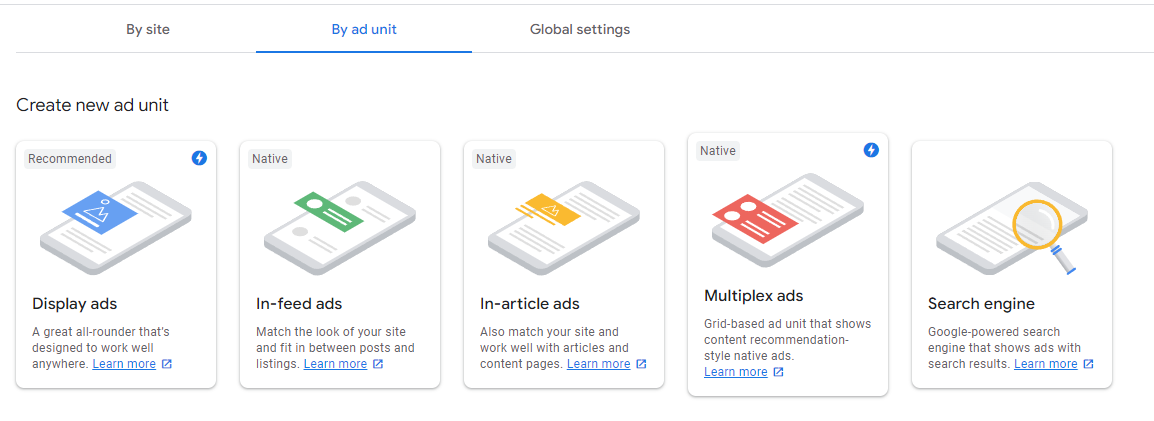
Kamu bisa memilih jenis format iklan pada sub menu Ad Unit yang terdiri dari :
Display Ads : jenis iklan ini biasanya terdapat gambar dan tulisan dengan pilihan kotak, landscape atau potrait, kamu bisa sesuaikan dengan kebutuhan. Jenis iklan ini juga mendukung untuk blog yang menggunakan AMP.
Native In Feed Ads : jenis format iklan ini bisa menyesuaikan halaman
In Article Ads : jenis format iklan ini cocok untuk di letakan didalam artikel
Multiplex Ads : jenis format iklan ini akan menampilkan beberapa iklan sekaligus
Search Engine : Jenis format ini akan tampil sebagai kolom pencarian
Kamu bisa mencoba beberapa format jenis iklan yang disediakan, selanjutnya kamu copy kode dari jenis unit iklan tersebut, selanjutnya kembali ke dashboard blogger menuju kebagian TATA LETAK.
Contoh yang saya gunakan menggunakan template Jetthem (jika kamu menggunakan template lain mungkin berbeda)
Dalam bagian tata letak template Jettheme sudah disediakan beberapa widget yang memang diperuntukan untuk iklan, jadi inilah asalan saya memilih template ini karena sudah support untuk blogger pemburu adsense dan pastinya juga GRATIS :v.
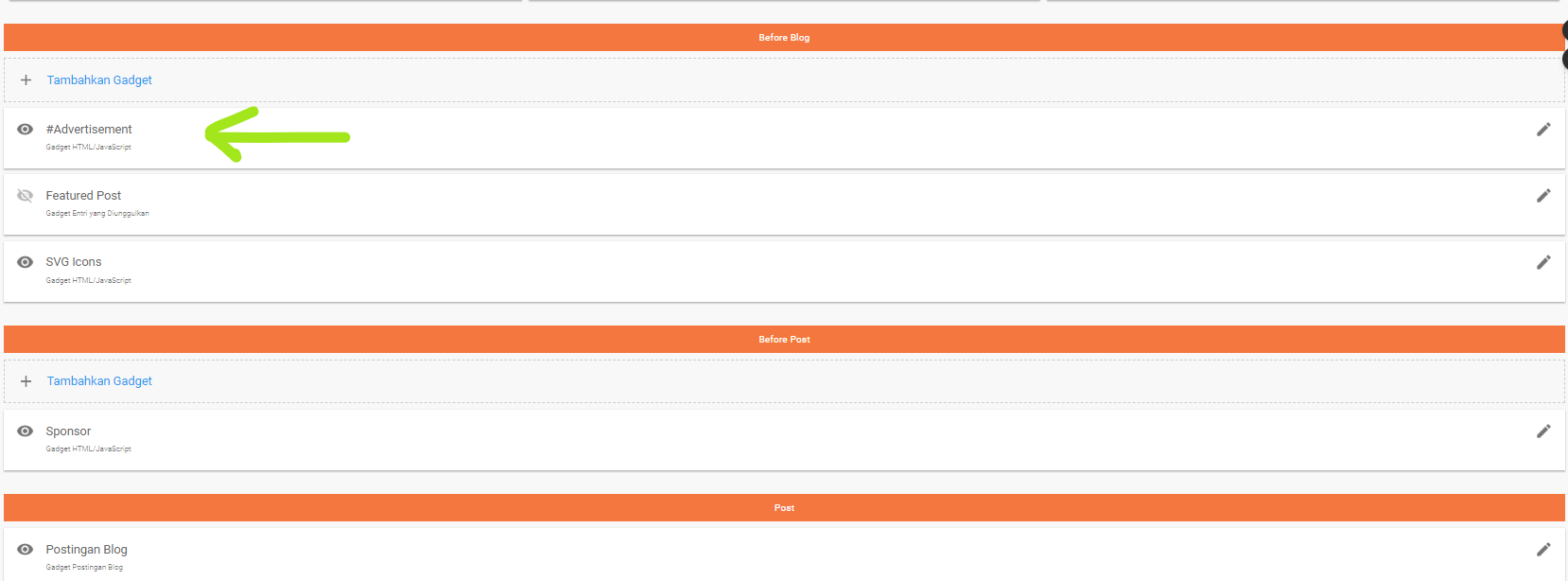
Pada tema blogger yang saya gunakan ini sudah disediakan beberapa widget HTML yang bisa di isi dengan kode iklan, sehingga sangat mudah tidak perlu oprek bagian theme editor lagi.
Pilih bagian yang bertuliskan #advertisement untuk memasukan kode iklannya.
Nah itulah tadi cara pasang kode iklan google adsense di blogger, meskipun untuk beberapa penyedia jasa periklanan seperti mGID, adsterra dan lainnya juga hampir sama konsepnya.
Jika artikel ini bermanfaat jangan ragu untuk mendukung saya dengan membagikan ke sosial media mu, atau kamu juga ingin mendukung blog ini dengan mentraktir kopi.





